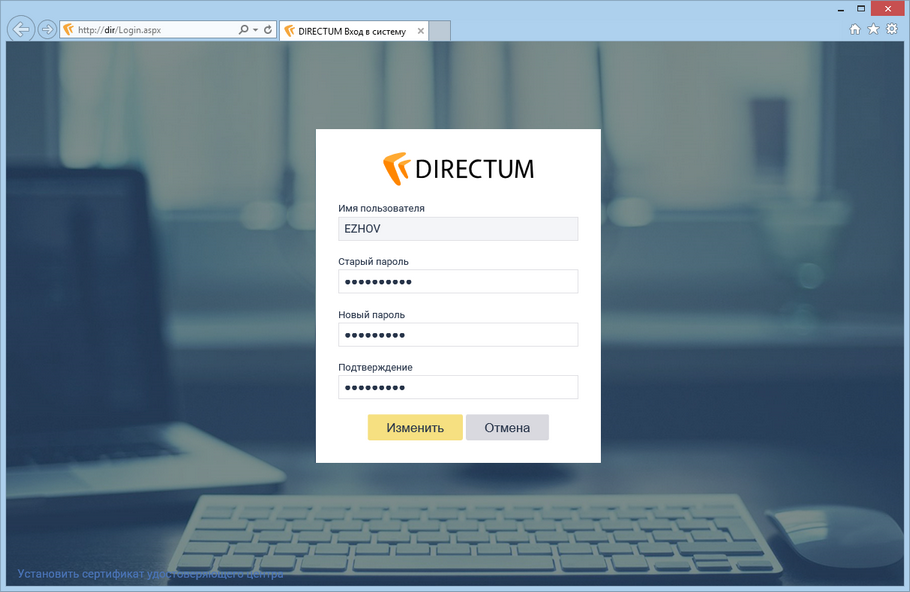На сайте веб-доступа пользователи с аутентификацией по паролю могут изменить пароль для входа в систему DIRECTUM или указать новый пароль.
Чтобы изменить пароль:
| 1. | Откройте браузер и перейдите на сайт веб-доступа. |
Откроется страница входа в систему DIRECTUM.
| 2. | Последовательно нажмите на ссылки Дополнительные параметры, Изменить пароль. |
Откроется окно для ввода нового пароля:
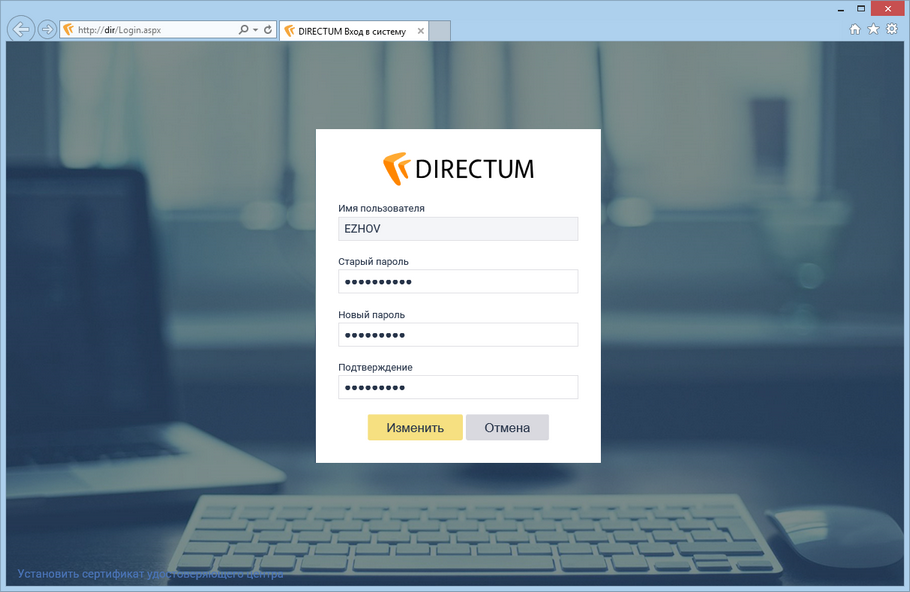
| 3. | В поле Старый пароль введите текущий пароль, в полях Новый пароль и Подтверждение введите новый пароль. |
 Рекомендации к паролю
Рекомендации к паролю
| • | пароль не должен содержать имя учетной записи пользователя или какую-либо его часть; |
| • | пароль должен иметь длину не менее 6 знаков; |
| • | пароль должен содержать знаки трех из четырех перечисленных ниже категорий: |
| • | латинские заглавные буквы (от A до Z); |
| • | латинские строчные буквы (от a до z); |
| • | неалфавитные символы (например, !, $, #, %, '). |
|
Примечание
Если администратор системы DIRECTUM включил политики паролей, то описанные правила нужно выполнять обязательно. Администратор может изменять требования к сложности паролей для входа в систему DIRECTUM. В таком случае обратитесь к администратору для уточнения требований.
| 4. | Нажмите на кнопку Изменить. Появится сообщение об успешном изменении пароля. |
| 5. | В сообщении нажмите на кнопку OK. Откроется страница входа в систему DIRECTUM. |
Если при входе в систему появилось сообщение о необходимости изменить пароль по умолчанию, то для входа в систему укажите новый пароль:
| 1. | В сообщении нажмите на кнопку OK. Откроется страница для ввода нового пароля. |
| 2. | В полях Новый пароль и Подтверждение введите новый пароль. |
| 3. | Нажмите на кнопку Изменить. Появится сообщение об успешном изменении пароля. |
| 4. | В сообщении нажмите на кнопку OK. |
После изменения пароля откроется проводник веб-клиента.